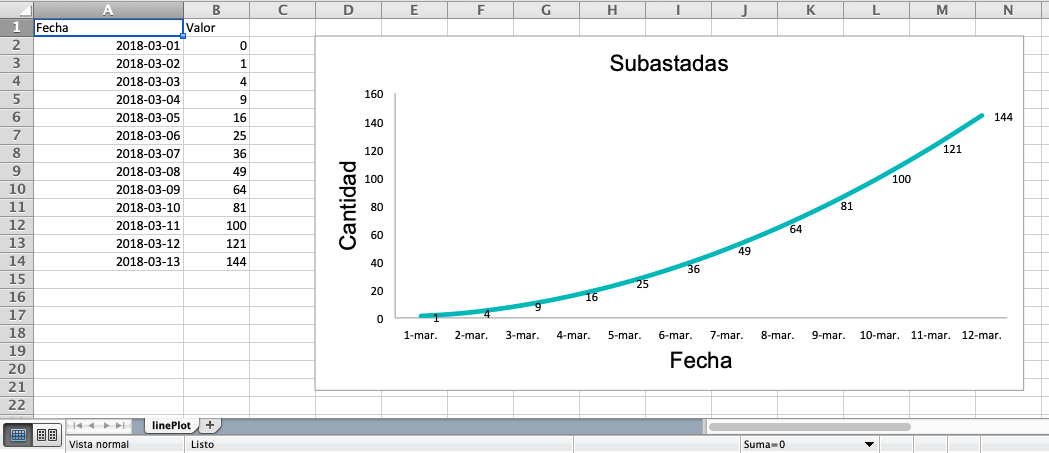Consideraciones
Supongo que se ha tratado de emplear el ejemplo provisto en openpyxl sobre Lines Charts para hacer el gráfico respectivo.
Al respecto como no he encontrado bibliografía en español que detalle cómo hacer un lineChart completo en openpyxl, y el material que he leído en inglés, está fragmentado y disperso, he visto conveniente incluir un código completo sobre el particular, aunque sé que la pregunta tal como está, no debe ser respondida, considero que esto puede ser visto también como un aporte a la comunidad.
Bibliotecas
Para que funcione el código se deben importar las siguientes bibliotecas, en este caso una no proviene openpyxl: date que se le empleará para generar las fechas que irán luego en el eje X
# se importa para los datos del eje X
from datetime import date
import openpyxl
from openpyxl import Workbook
# basicamente estas importaciones son para
# las lineas principales y secundarias del grafico
# tambien permite mostrarse los datos en la linea
# del gráfico. Fuente de esta idea:
# # https://stackoverflow.com/questions/48755936/python-openpyxl-remove-a-scatter-chart-gridlines
from openpyxl.chart.shapes import GraphicalProperties
from openpyxl.drawing.line import LineProperties
from openpyxl.chart.axis import ChartLines
from openpyxl.chart.label import DataLabelList
# los métodos a emplearse con chart
from openpyxl.chart import (
LineChart,
Reference,
label
)
# Formato para los ejes con fechas
# si quiere verse cuales son los formatos en
# Excel recomiendo ver el siguiente enlace
# https://support.office.com/es-es/article/texto-funci%C3%B3n-texto-20d5ac4d-7b94-49fd-bb38-93d29371225c
from openpyxl.chart.axis import DateAxis
Generación de Datos y Hoja de Cálculo
Como no se ha provisto ni datos ni fichero, esta parte es opcional y sólo se incluye con el fin de reproducir resultados.
# ----------------------------------------
# Funcion de Ayuda
# Para copiar tablas N x M
# si quieres alguna posición especifica
# agregar listas vacias
# no optimo quizas pero reutilzas codigo
# ----------------------------------------
# USO:
# Si se quiere copiar las columnas C, D y F:
# table tendria que tener la siguiente forma:
# [[], [], [Datos C],[Datos D], [], [Datos D]]
# ----------------------------------------
def copyValuesTablas(table, sheet):
for nCol, lista in enumerate(table):
for nRow, valor in enumerate(lista):
sheet.cell(column=nCol+1, row=nRow+1, value=valor)
#print(nCol + 1, nRow + 1, valor) #control
# -----------------------------------------
# Datos Iniciales
# -----------------------------------------
# valores en las columnas
# y=x^2
A=[date(2018,3, i) for i in range(1,14)]
B=[x**2 for x in range(0,13)]
# nombre de cabeceras
A.insert(0, "Fecha")
B.insert(0,"Valor")
# tabla
tabla = [A, B]
# -----------------------------------------
# ----------------------------------------
# Configuracion del Entorno de Trabajo
# ----------------------------------------
wbDestiny = 'graficoLinea.xlsx'
# creamos un archivo que al final se salvará
myBook = Workbook()
# Se renombra Sheet por 'linePlot'
myBook.active.title = 'linePlot'
ws = myBook['linePlot']
# creación de los datos
copyValuesTablas(tabla, ws)
ws.column_dimensions['A'].width = 20 # Se asjuata el ancho de columna
# ----------------------------------------
Ploteo de los Datos
Entre las partes a resaltar en estar parte:
- Activar o desactivar leyendas
- Pintar Cuadriculas primarias y secundarias (Eje X y Eje y)
- Formato de Fecha en el Eje X
- Dimensiones del Gráfico
- Mostrar datos en la línea
Aquí el código
# ----------------------------------------
# Creación de Grafico
# ----------------------------------------
linePlot = LineChart()
# Titulos
linePlot.title = "Subastadas"
linePlot.y_axis.title = "Cantidad"
linePlot.x_axis.title = "Fecha"
# Estilos Formato Texto
linePlot.style = 12
linePlot.x_axis.number_format = 'd-mmm'
linePlot.x_axis.majorTimeUnit = "days"
# Dimensiones grafico
linePlot.height = 10
linePlot.width = 20
# ----------------------------------------
# Limites
# no lo inclui porque los titulos
# del eje x e y no lo requerian
# pero las dejos por si quieres
# experimentar con ellas
# ----------------------------------------
#linePlot.y_axis.crossAx = 500
#linePlot.x_axis = DateAxis(crossAx=100)
# Desactivar leyenda
linePlot.legend = None
# ----------------------------------------
# los datos son seleccionados desde la
# parte superior izquierda hasta la
# parte inferior derecha
# En este caso 'B2:B14' o (B,2):(B,14)
# ----------------------------------------
# se seleciona los datos de la columna B
# ----------------------------------------
data = Reference(ws, min_col=2, min_row=2, max_col=2, max_row=14)
linePlot.add_data(data, titles_from_data=True)
# Estilo Linea
lineSerie = linePlot.series[0]
lineSerie.smooth = True
lineSerie.graphicalProperties.line.solidFill = "00AAAA"
# Cubrir las lineas secundarias del grafico con color blanco
linePlot.y_axis.majorGridlines.spPr = GraphicalProperties(noFill = 'True')
linePlot.y_axis.majorGridlines.spPr.ln = LineProperties(solidFill = 'ffffff')
linePlot.x_axis.majorGridlines = ChartLines()
linePlot.x_axis.majorGridlines.spPr = GraphicalProperties(noFill = 'True')
linePlot.x_axis.majorGridlines.spPr.ln = LineProperties(solidFill = 'ffffff')
# Mostrar los datos en la linea ploteada
linePlot.dLbls = DataLabelList()
linePlot.dLbls.showVal = 1
# ----------------------------------------
# se seleciona los datos de la columna A
# correspondiemte a las fechas
# ----------------------------------------
# En este caso 'A2:A14' o (A,2):(A,14)
fechas = Reference(ws, min_col=1, min_row=2, max_col=1, max_row=14)
linePlot.set_categories(fechas)
# Se establece la posición
ws.add_chart(linePlot, "D2")
# Se guarda
myBook.save(wbDestiny)
Resultado
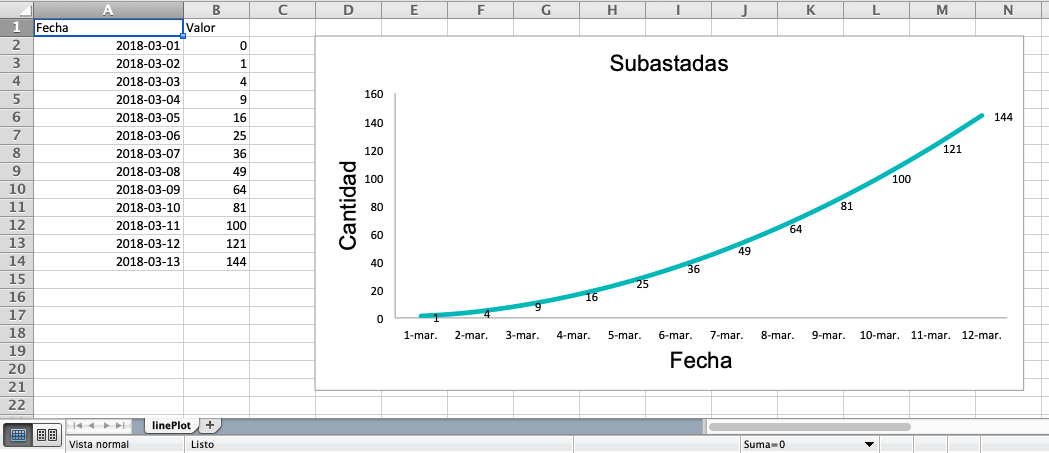
Adicionalmente el objeto creado para esta respuesta linePlot su serie (lineSerie = linePlot.series[0] está en la línea 134 debajo de # Estilo Linea) cuenta con otros métodos como el maker que permite definir los estilos para los puntos de los datos, como triángulos, es decir tomando el ejemplo provisto al inicio de esta respuesta, se podría tener:
lineSerie.marker.symbol = "triangle"
lineSerie.marker.graphicalProperties.solidFill = "FF0000" # Marker filling
lineSerie.marker.graphicalProperties.line.solidFill = "FF0000" # Marker outline
Finalmente es posible definir el tipo de línea y su grosor, pero en este último caso es a través de la medida EMU más detalle en: Points, inches and Emus: Measuring units in Office Open XML, en tal sentido se podría agregar los siguiente también:
lineSerie.graphicalProperties.line.solidFill = "00AAAA"
lineSerie.graphicalProperties.line.dashStyle = "sysDot"
lineSerie.graphicalProperties.line.width = 100050 # ancho en EMUs